Tesla-voertuigen zijn uitgerust met een uitgebreide set camera’s die worden gebruikt voor de automatische piloot, beveiligingsfuncties en de dashcam-functie. Deze camera’s nemen continu beelden op, waardoor bestuurders bij een ongeval of andere incidenten van waardevol bewijsmateriaal kunnen profiteren. Er kunnen zich echter situaties voordoen waarin u om verschillende redenen de beelden van uw Tesla Dashcam kwijtraakt. Welnu, in deze blog laat ik je zien hoe je Tesla Dashcam-beelden kunt herstellen met behulp van geavanceerde Video herstel software en andere handmatige oplossingen.
Vrij Video Herstel Gereedschap.
Herstellen gratis video's, clips en video-opnamen van alle digitale camera's en geheugen kaarten op Windows. Probeer nu!
Dus laten we diep graven…
Snelle navigatie:
Kan ik Tesla Dashcam ophalen Beeldmateriaal of video’s?
Waarom is mijn Tesla Dash Cam Ontbrekende beelden?
Hoe Tesla Dashcam-beelden herstellen met video herstel software?
Manieren om verwijderde Tesla Dashcam-beelden te herstellen zonder enige software
- Herstellen vanaf recente back-up
- Get back vanaf SD-kaart
- Zoek hulp bij de klantenondersteuning van Tesla
Hoe kan ik Tesla Dashcam-beelden op het scherm van de auto bekijken?
Kan ik Tesla Dashcam-beelden of -video’s ophalen?
Het herstellen van de verwijderde of verloren opnamen van de Tesla Dashcam is volledig afhankelijk van de situatie van gegevensverlies en het type gegevensopslagmedium dat wordt gebruikt.
Als de video-opnamen echter worden gewist van een aangesloten Tesla USB-station of SD-kaart van een dashcam, kunt u ze eenvoudig herstellen met behulp van de manieren die in dit bericht worden vermeld. Maar als de opnamen uit het interne geheugen van de Tesla Dashcam worden verwijderd, kan dit een uitdaging zijn en deskundige hulp van gegevenshersteldiensten vereisen.
Waarom is mijn Tesla Dash Cam Ontbrekende beelden?
Velen van jullie zijn zich niet bewust van het feit dat met Dashcam opgenomen video’s worden opgeslagen op de geplaatste SD-kaarten, en dat ze vatbaar zijn voor corruptie en verwijdering. Daarnaast zijn er nog enkele andere redenen die kunnen leiden tot verlies van beeldmateriaal van de Tesla Dash Cam, waaronder:
- Onjuiste omgang met de Tesla Dashcam SD-kaart.
- Beperkte opslagcapaciteit of bijna lege batterij.
- Defecte of beschadigde SD-kaart.
- Gebruik van een niet-overeenkomend apparaatstuurprogramma.
- Een geheugenkaart is geïnfecteerd met een virus of malware
- De SD-/geheugenkaart is zojuist verlopen omdat deze een beperkte levensduur had.
Laten we nu de mogelijke oplossingen kennen om Tesla-dashcambeelden op te halen
Hoe Tesla Dashcam-beelden herstellen met video herstel software?
Video Bestand Herstel Hulpmiddel heeft voldoende resolutie voor een beter herstel van uw dierbare video’s van een Dashcam of andere camera’s. Deze software kan u helpen bij het herstellen van verwijderde, verloren, geformatteerde of ontoegankelijke videobeelden van uw externe gegevens opslagschijven zonder verdere vernietiging.
Het heeft de mogelijkheid om videoformaten op te halen zoals MP4, MOD, AVI, MPEG, ASF, MOV, MTS, WMV, 3GP, VOB, TS, enz. Bovendien is het een 100% risicovrij en gebruiksvriendelijk interfaceprogramma .
Dus download, installeer en probeer dit programma zonder verdere vertraging en krijg uw dashcamvideo’s terug met 100% integriteit.


* De gratis versie van het programma scant en bekijkt alleen herstelbare items.
Stappen om de video herstel Hulpmiddel te gebruiken
Stap 1: Selecteer Gewenst Locatie
Selecteer eerst het station, externe media of volume waarvan u verwijderde mediabestanden wilt herstellen. Klik na het selecteren op 'Scannen'.

Stap 2: Voorbeeld hersteld Media Bestanden
Vervolgens kunt u een voorbeeld van de herstelbare mediabestanden bekijken nadat het scanproces is voltooid.

Stap 3: Herstellen Media Bestanden
Ten slotte kunt u de afbeeldingen, audio en videobestanden selecteren die u wilt herstellen en op de optie 'Herstellen' klikken om ze op de gewenste locatie op te slaan.

Manieren om verwijderde Tesla Dashcam-beelden te herstellen zonder enige software
Volg de onderstaande methoden om weer toegang te krijgen tot dashcambeelden op uw Tesla-auto.
Methode 1- Herstellen vanaf recente back-up
Als u regelmatig back-ups heeft gemaakt van de beelden van uw Tesla Dashcam, kunt u deze eenvoudig herstellen vanaf recente back-ups. Als u uw gegevens naar een ander gegevensopslagmedium heeft overgebracht, kunt u deze bestanden eenvoudig kopiëren en plakken waar u maar wilt.
Als u bovendien de Tesla Dashcam-videobeelden als back-up op uw pc hebt opgeslagen, volgt u deze stappen:
- Navigeer naar een map die back-upbestanden van Tesla Dashcam-video’s bevat.
- Selecteer nu de videobestanden die u wilt herstellen.

- Druk vervolgens op CTRL + C om ze te kopiëren.
- Sluit nu het USB-station of een ander opslagmedium aan om uw inhoud te plakken door op CTRL + V te drukken.
Lees ook: Hoe permanent verwijderde video’s van pc herstellen?
Methode 2 – Herstel Tesla Dashcam-beelden van SD-kaart
Zoals ik hierboven al heb vermeld, worden met dashcam opgenomen video’s over het algemeen opgeslagen op SD-kaarten die erin worden geplaatst. U kunt Tesla Dashcam-beelden echter eenvoudig ophalen van een SD-kaart met behulp van de SD-kaart herstel software.
Deze tool kan gegevens terughalen van alle merken geheugenkaarten, waaronder Sandisk, Verbatim, Pentax, Sony, Transcend, Toshiba, Samsung, Kingston en nog veel meer.
Methode 3: Zoek hulp bij de klantenservice van Tesla
Zelfs nadat je alle doe-het-zelf-methoden hebt geprobeerd, als je dat niet kunt herstel Tesla Dashcam-beelden, Het wordt ten zeerste aanbevolen om voor hulp contact op te nemen met het klanten service team van Tesla. Het enige dat u hoeft te doen, is uw situatie beschrijven en de juiste details verstrekken, zoals het geschatte tijdsbestek waarvoor u de opname wilt hebben.
Hoe kan ik Tesla Dashcam-beelden op het scherm van de auto bekijken?
Om Tesla Dashcam-opnames te bekijken, moet je de onderstaande stappen zorgvuldig volgen:
- Tik op het touchscreen van uw Tesla-auto op het “T”-pictogram dat u linksboven in het scherm kunt zien om toegang te krijgen tot het hoofdmenu.
- Navigeer vervolgens naar Bediening en vervolgens naar Veiligheid en beveiliging.
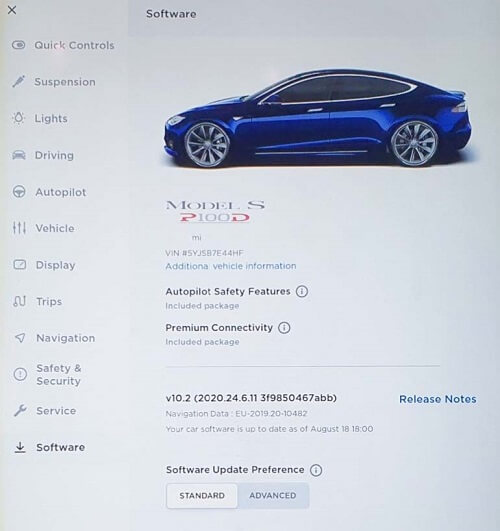
- Tik hierna op Dashcam.
- Druk vervolgens op de knop “Recent” of “Opgeslagen” om de gewenste opgenomen video te kiezen.
- Ten slotte kun je de video op het scherm bekijken of afspelen.
Dat is het.
Gerelateerde FAQ:
Hoogstwaarschijnlijk worden Tesla-video-opnamen lokaal opgeslagen in het ingebouwde geheugen van een USB-flashdrive.
Tesla Dashcam-beelden worden voortdurend overschreven, tenzij u deze opslaat. Daarom moet u uw favoriete beelden opslaan om ze te kunnen bekijken, anders worden ze gewist en overschreven.
Het verwijderen van video's van de dashcam kan leiden tot juridische sancties, vooral als de opname relevant is voor een juridische procedure.
De Tesla-dashcam neemt beelden op tijdens het rijden en slaat het laatste uur aan beeldmateriaal op op een USB-stick die in de USB-poort van de auto kan worden gestoken. Waar worden Tesla-video's opgeslagen?
Verwijdert Tesla dashcam beelden?
Wat gebeurt er als u dashcam beelden verwijdert?
Neemt een Tesla Dashcam de hele tijd op?
Lees ook: GoPro Video Herstel: Hoe verwijderde video’s van GoPro herstellen?
Laatste gedachten
Het herstellen van verwijderde Tesla Dashcam-beelden is vaak mogelijk met nauwkeurige tools en technieken. Door echter een betrouwbare Video herstel Programmatuur van derden of andere hierboven genoemde tips en trucs te gebruiken, kunt u de verloren beelden terugkrijgen en ervoor zorgen dat uw cruciale videobewijs toegankelijk blijft.
Bedankt voor het lezen!

Taposhi is an expert technical writer with 5+ years of experience. Her in-depth knowledge about data recovery and fascination to explore new DIY tools & technologies have helped many. She has a great interest in photography and loves to share photography tips and tricks with others.